ノートを確認してお気に入りを付ける
1.ノートの一覧を表示する
![iPhoneアプリを起動し[新規ノート]を表示しておく,[ノート]をタップ](/contents/036/img/img20100308114610065195.jpg)
2.ノートの内容を表示する
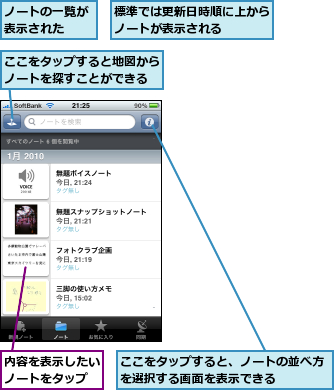
3.ノートを編集する
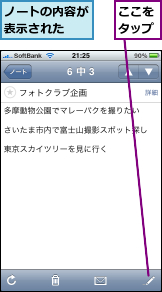
4.ノートにメモを書き加える
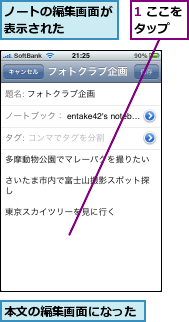
![3[ 完了]をタップ ,本文の編集が完了した,2 書き加えたい内容を入力](/contents/036/img/img20100323115612039606.jpg)
![4[ 保存]をタップ](/contents/036/img/img20100308120253044914.jpg)
5.ノートをお気に入りに登録する
![ノートの編集が完了した ,ノートの編集内容が同期される ,[☆]をタップ](/contents/036/img/img20100323115641011798.jpg)
6.ノートにお気に入りのマークが付いた
![[☆]の色が変わり、Favoriteが付いた ことを確認,[ノート]をタップするとノートの一覧に戻る ,[詳細]をタップするとノートの詳細が表示される](/contents/036/img/img20100323115848046306.jpg)
お気に入りを付けたノートを見る
1.[お気に入り]を表示する
![[ 新規ノート]を表示しておく ,[お気に入り] をタップ](/contents/036/img/img20100308121804062136.jpg)
2.お気に入りを付けたノートの内容を表示する
![お気に入りを付けたノートが表示された,ノートをタップ,[お気に入り] が表示された](/contents/036/img/img20100323115908074875.jpg)
3.お気に入りを付けたノートを見る
![お気に入りを付けたノートの内容が表示された ,お気に入りを付けたノートはオフラインでも内容を表示できる ,[お気に入り]をタップすると[お気に入り]に戻る](/contents/036/img/img20100308122341064318.jpg)
[ヒント]地図からノートを探すこともできる
ノート一覧の表示を切り替え、地図から位置情報付きのノートを探せます。
![ここをタップすると地図の表示を航空写真などに変更する,ここをタップすると現在地のノートを検索する ,ここをタップすると通常のノート一覧に戻る ,数字をタップして表示された[○個のノート]をタップすると、ノート一覧が表示される](/contents/036/img/img20100308123230003938.jpg)
[ヒント]ボイスノートなどの編集は[追記]しよう
写真や音声などテキスト以外のデータがあるノートをiPhoneアプリで編集しようとすると[リッチテキストの編集]という、iPhoneアプリではこのノートを直接編集できない旨の注意が表示されます。ボイスノートに文章を書き加えたいときなどは[追記]をタップして文章を入力しましょう。そのノートのテキスト部分を編集したい場合は[コピー]をタップします。
[ヒント]お気に入りのノートはオフラインでも表示できる
お気に入り機能はiPhoneアプリだけが持つ機能です。あらかじめお気に入りを付けたノートを、電波の届かない場所(オフライン)でも閲覧・編集できるようにします。お気に入り機能には、すぐにノートを開ける([ノート]の一覧から選ぶよりも速い)というメリットもあり、大事な仕事用のメモなどを入れてくのにも便利です。都市部で地下鉄移動が多い場合などには、電波状態に気を使わずにすむという利点もあります。[お気に入り]の一覧で[編集]をタップすると、ノートの削除(ノートの左に表示される[×]をタップ)、並び替え(ノートの右に表示される[≡]をドラッグ)ができます。必要に応じて並び替え、重要なノートを取り出しやすくしておきましょう。




